
ఈ వ్యాసం Camtasia స్టూడియో 8 కార్యక్రమంలో రోలర్లు సంరక్షణకు అంకితం చేయబడింది. ఇది వృత్తిపరమైన సూచనతో ఒక సాఫ్ట్వేర్ అయినందున, అప్పుడు ఫార్మాట్లను మరియు అమరికలు పెద్ద మొత్తంలో ఉంటాయి. మేము ప్రక్రియ యొక్క అన్ని స్వల్ప గుర్తించడానికి ప్రయత్నిస్తాము.
ఒక వీడియో రోలర్ను సేవ్ చేయడానికి Camtasasia స్టూడియో 8 అనేక ఎంపికలను అందిస్తుంది, మీరు ఎక్కడ మరియు ఎలా ఉపయోగించాలో నిర్ణయిస్తారు.
వీడియో సేవ్
ప్రచురణ మెనుని మెనుకు వెళ్లండి "ఫైల్" మరియు ఎంచుకోండి "సృష్టించు మరియు ప్రచురించు" లేదా హాట్ కీలను నొక్కండి Ctrl + P. . స్క్రీన్షాట్ లో కనిపించదు, కానీ పైన, సత్వరమార్గం ప్యానెల్లో, ఒక బటన్ ఉంది "ఉత్పత్తి మరియు భాగస్వామ్యం" మీరు దానిపై క్లిక్ చేయవచ్చు.

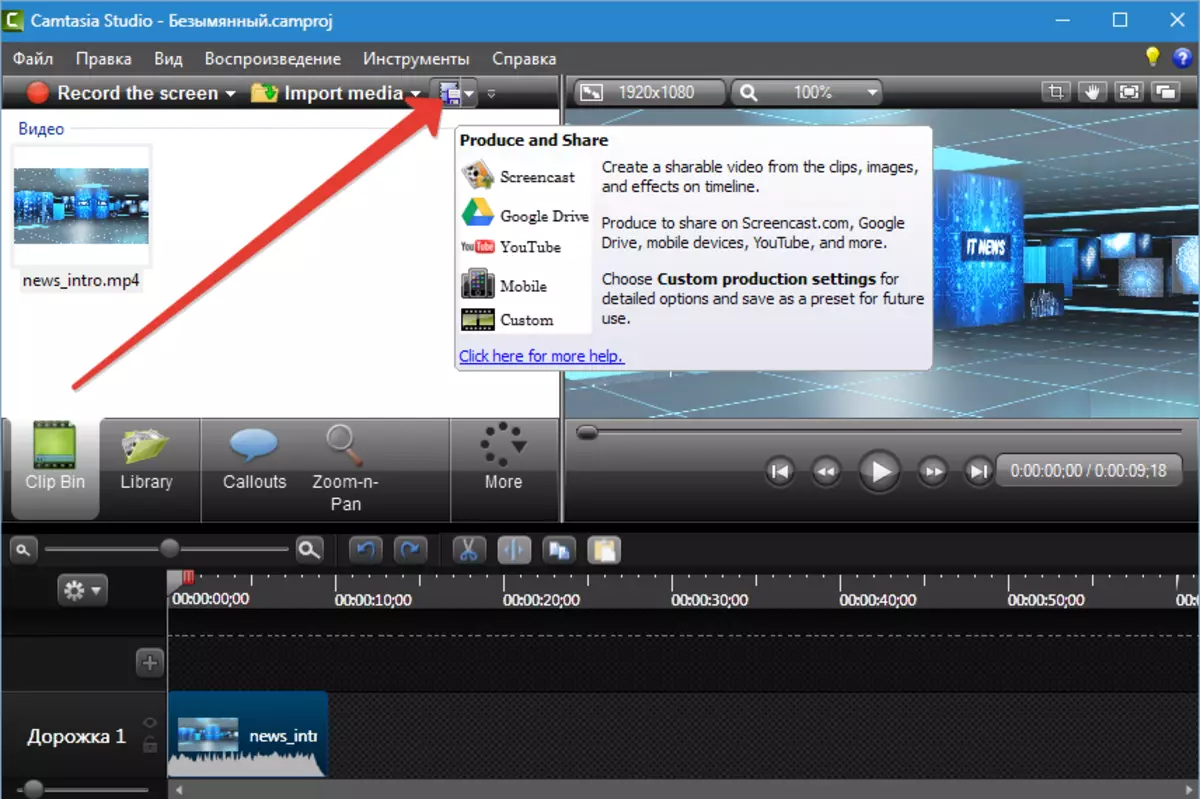
తెరుచుకునే విండోలో, ప్రీసెట్ సెట్టింగుల డ్రాప్-డౌన్ జాబితాను (ప్రొఫైళ్ళు) చూడండి. ఆంగ్లంలో సంతకం చేయబడిన వారు రష్యన్లో ఉన్నవారి నుండి భిన్నమైనవి, సరైన భాషలో పారామితుల వర్ణన మాత్రమే.
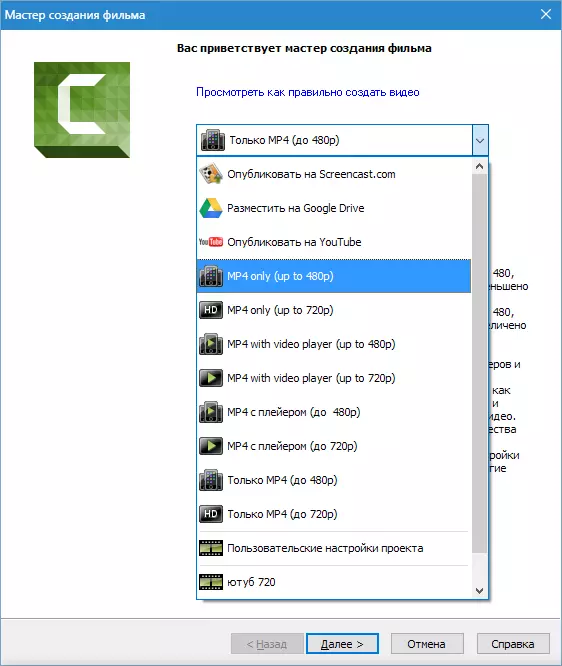
ప్రొఫైల్స్
మాత్రమే mp4.
ఈ ప్రొఫైల్ ఎంపికైనప్పుడు, ఈ కార్యక్రమం కొలతలు 854x480 (వరకు 480p) లేదా 1280x720 (720p వరకు) ఒక వీడియో ఫైల్ను సృష్టిస్తుంది. వీడియో డెస్క్టాప్ ఆటగాళ్ళపై పునరుత్పత్తి చేయబడుతుంది. కూడా, ఈ వీడియో YouTube మరియు ఇతర హోస్టింగ్ ప్రచురణకు అనుకూలంగా ఉంటుంది.
ఆటగాడు mp4.
ఈ సందర్భంలో, అనేక ఫైల్లు సృష్టించబడతాయి: నేరుగా రోలర్, అలాగే కనెక్ట్ శైలి షీట్లు మరియు ఇతర నియంత్రణతో ఒక HTML పేజీ. పేజీ ఇప్పటికే ఆటగాడు నిర్మించింది.

ఈ ఐచ్ఛికం మీ వెబ్ సైట్ లో ఒక వీడియోను ప్రచురించడానికి అనుకూలంగా ఉంటుంది, ఇది సర్వర్లో ఫోల్డర్ను ఉంచడానికి మరియు సృష్టించిన పేజీకి లింక్ను సృష్టించడానికి సరిపోతుంది.
ఉదాహరణ (మా కేసులో): http: // నా సైట్ / పేరులేని / unnamed.html.
మీరు బ్రౌజర్లోని లింక్పై క్లిక్ చేసినప్పుడు, ఆటగాడితో పేజీ తెరుస్తుంది.
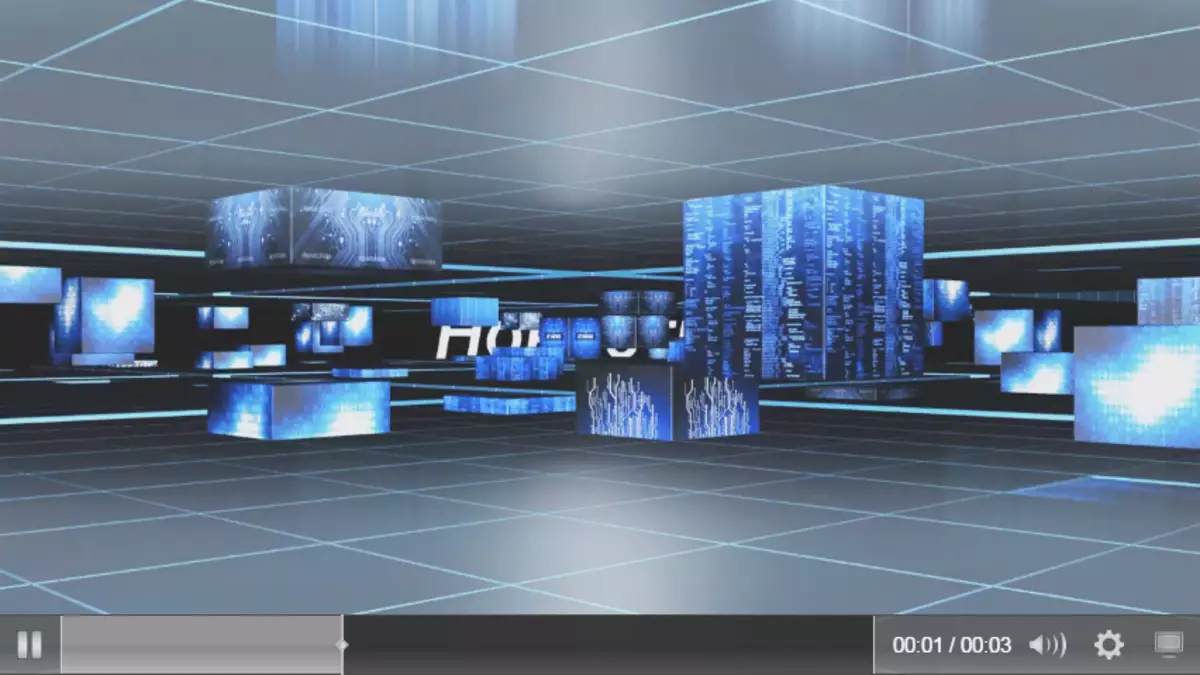
SceNCast.com లో వసతి, Google డిస్క్ మరియు యూట్యూబ్
ఈ ప్రొఫైల్స్ అన్ని సందర్భాల్లో స్వయంచాలకంగా వీడియోలను ప్రచురించడానికి సాధ్యమవుతుంది. CamTasia స్టూడియో 8 సృష్టిస్తుంది మరియు డౌన్లోడ్ వీడియో.
ఉదాహరణ YouTube ను పరిగణించండి.
మీ YouTube ఖాతా నుండి యూజర్ పేరు మరియు పాస్వర్డ్ను నమోదు చేయడం మొదటి దశ.
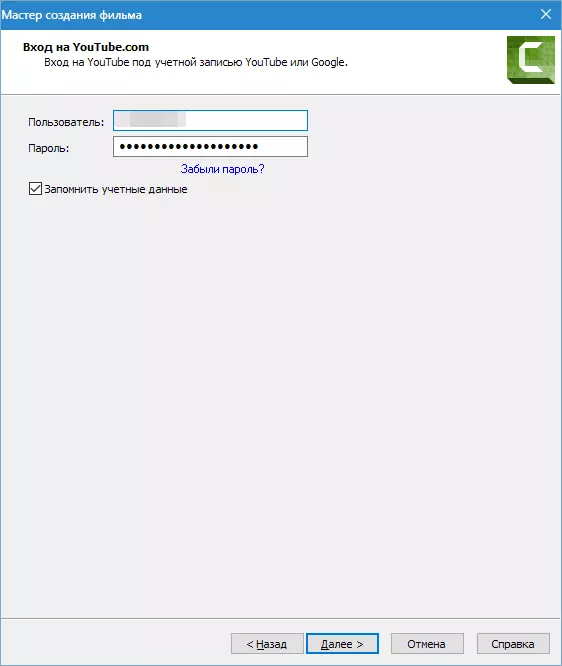
అంతేకాక, అంతా ప్రామాణికం: రోలర్ పేరును అనుమతించాము, మేము వివరణను కంపైల్ చేస్తాము, ట్యాగ్లను ఎంచుకోండి, వర్గాన్ని సూచించండి, గోప్యతను కాన్ఫిగర్ చేయండి.


పేర్కొన్న పారామితులతో రోలర్ ఛానెల్లో కనిపిస్తాడు. హార్డ్ డిస్క్ ఏదైనా సేవ్ చేయదు.
కస్టమ్ ప్రాజెక్ట్ సెట్టింగులు
ప్రీసెట్ ప్రొఫైల్స్ సరిపడకపోతే, వీడియో యొక్క పారామితులు మానవీయంగా కాన్ఫిగర్ చేయబడతాయి.
ఫార్మాట్ ఎంచుకోండి
జాబితాలో మొదటిది వెళుతుంది "MP4 ఫ్లాష్ / HTML5 ప్లేయర్".
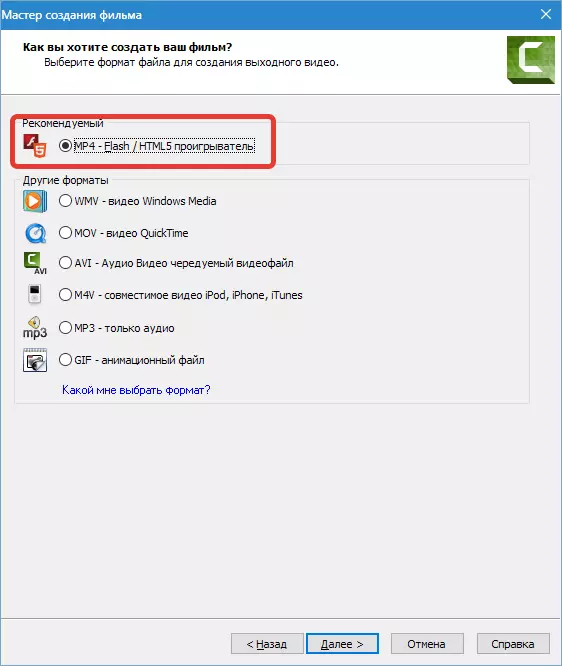
ఈ ఫార్మాట్ ఆటగాళ్ళలో ఆడడం మరియు ఇంటర్నెట్లో ప్రచురించడానికి అనుకూలం. కుదింపు కారణంగా ఒక చిన్న పరిమాణం ఉంది. చాలా సందర్భాలలో, ఈ ఫార్మాట్ ఉపయోగించబడుతుంది, కాబట్టి మేము దానిని సెట్టింగ్లను మరింత పరిశీలిస్తాము.
నియంత్రికను ఆకృతీకరించుట
ఫంక్షన్ చేర్చండి "కంట్రోలర్తో ఉత్పత్తి" మీరు సైట్లో ఒక వీడియోను ప్రచురించాలని ప్లాన్ చేస్తే అది అర్ధమే. ఒక ప్రదర్శన నియంత్రిక (థీమ్) కోసం కాన్ఫిగర్ చేయబడింది,
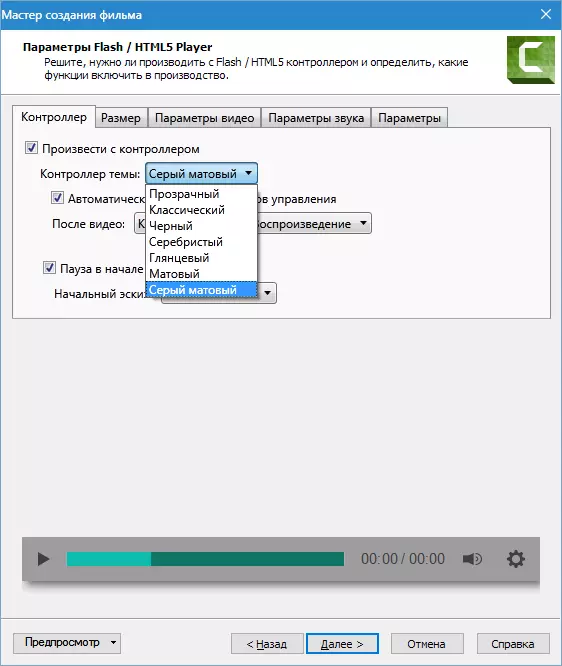
వీడియో (స్టాప్ మరియు ప్లేబ్యాక్ బటన్, వీడియో స్టాప్, నిరంతర ప్లేబ్యాక్, ఒక నిర్దిష్ట URL చిరునామాకు మార్పు),

ప్రారంభ స్కెచ్ (తరువాత ప్లేబ్యాక్ ముందు ఆటగాడిలో ప్రదర్శించబడే చిత్రం). ఇక్కడ మీరు ఒక ఆటోమేటిక్ సెట్టింగ్ ఎంచుకోవచ్చు, ఈ సందర్భంలో కార్యక్రమం ఒక స్కెచ్ మొదటి ఫ్రేమ్ ఉపయోగిస్తుంది, లేదా కంప్యూటర్లో ఒక ముందు తయారుచేసిన చిత్రాన్ని ఎంచుకోండి.
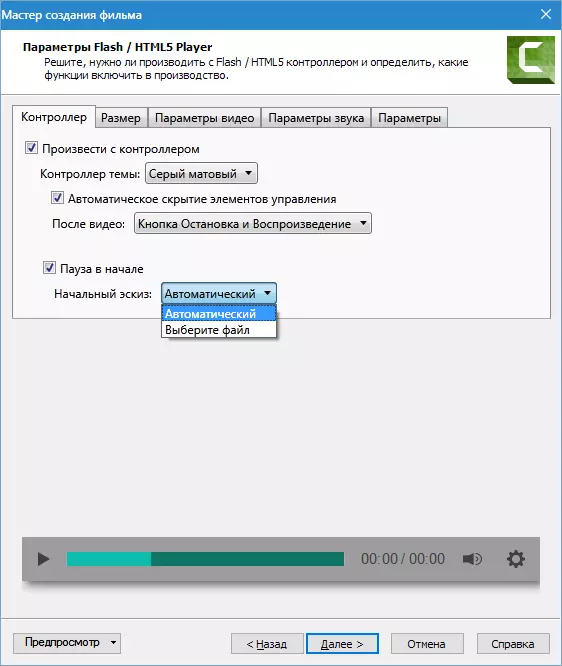
వీడియో పరిమాణం
వీడియో యొక్క కారక నిష్పత్తి ఇక్కడ సర్దుబాటు చేయబడుతుంది. ప్లేబ్యాక్ కంట్రోలర్తో ప్రారంభించబడితే, ఎంపిక అందుబాటులోకి వస్తుంది. "సైజును చొప్పించండి" తక్కువ స్క్రీన్ అనుమతుల కోసం చిన్న రోలర్ కాపీని జతచేస్తుంది.

వీడియో సెట్టింగ్లు
ఈ ట్యాబ్లో, వీడియో నాణ్యత సెట్టింగులు, ఫ్రేమ్ రేటు, ప్రొఫైల్ మరియు కుదింపు స్థాయిలు అందుబాటులో ఉన్నాయి. H264. . ఫ్రేమ్ల యొక్క అధిక నాణ్యత మరియు ఫ్రీక్వెన్సీ, గమ్యం ఫైలు యొక్క అధిక పరిమాణం మరియు రెండరింగ్ సమయం (సృష్టించడం) వీడియో యొక్క ఎక్కువ భాగం (సృష్టించడం) వీడియోను అంచనా వేయడం కష్టం కాదు, అందువలన వివిధ విలువలు వివిధ ప్రయోజనాల కోసం ఉపయోగిస్తారు. ఉదాహరణకు, స్క్రీన్షాట్లు (స్క్రీన్ నుండి రికార్డింగ్) కోసం తగినంత మరియు 15 ఫ్రేములు, మరియు మరింత డైనమిక్ వీడియో కోసం 30 అవసరం.
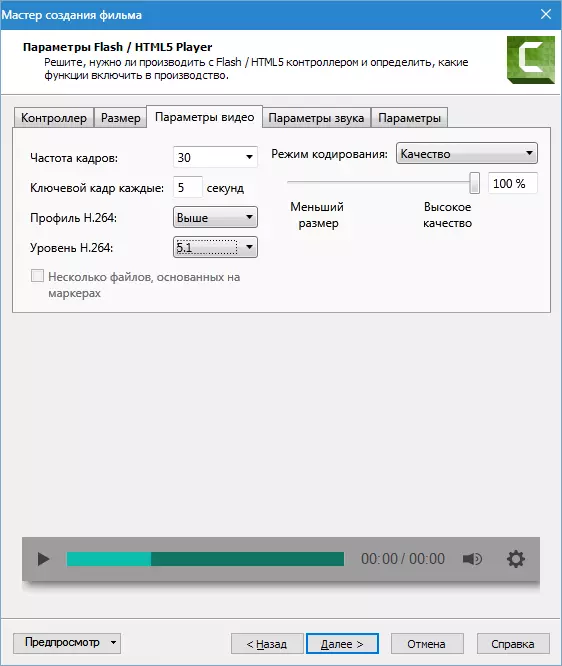
ధ్వని పారామితులు
CamTasia స్టూడియో 8 లో ధ్వని కోసం, మీరు మాత్రమే ఒక పారామితి ఆకృతీకరించుటకు - బిట్రేట్. సూత్రం వీడియో కోసం అదే: అధిక బిట్ రేటు, హెవీవెయిట్ ఫైల్ మరియు ఎక్కువ రెండరింగ్. మీ రోలర్లో ఒక వాయిస్ ధ్వనులు మాత్రమే ఉంటే, అప్పుడు 56 kbps సరిపోతుంది, మరియు సంగీతం ఉంటే, మరియు అది కనీసం 128 kbps, అధిక నాణ్యత ధ్వని అందించడానికి అవసరం.
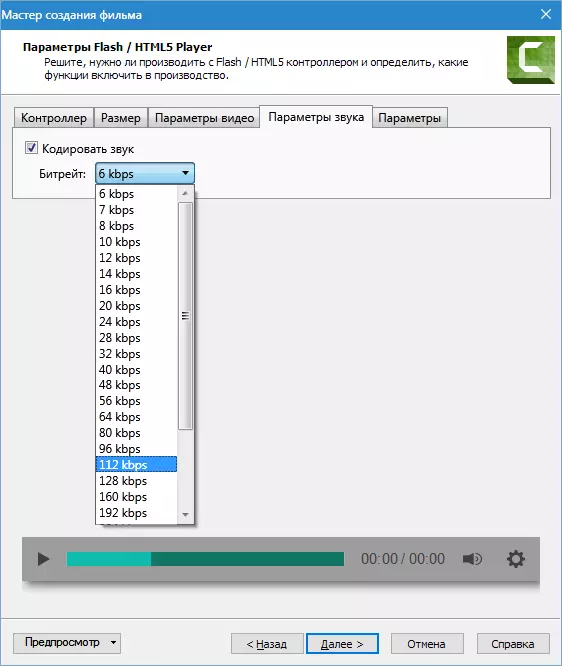
కంటెంట్ సెటప్
కింది విండోను అందిస్తుంది వీడియో సమాచారం (పేరు, వర్గం, కాపీరైట్ మరియు ఇతర మెటాడేటా), ఒక స్కోర్ స్టాండర్డ్ లెసన్ ప్యాకేజీ (రిమోట్ లెర్నింగ్ సిస్టమ్స్ కోసం పదార్థాల ప్రామాణికం) సృష్టించండి, వీడియోలో ఒక వాటర్మార్క్ను ఇన్సర్ట్ చెయ్యి, HTML ను కాన్ఫిగర్ చేయండి.

ఇది సాధారణ వినియోగదారు దూరం నేర్చుకోవడం వ్యవస్థలకు పాఠాలు సృష్టించాలి, కాబట్టి మేము స్కోర్ గురించి మాట్లాడటం లేదు.
మెటాడేటా ఆటగాళ్ళు, ప్లేజాబితాలు మరియు Windows Explorer లో ఫైల్ యొక్క లక్షణాలలో ప్రదర్శించబడతాయి. కొంత సమాచారం దాచబడింది మరియు మార్చబడదు లేదా తొలగించబడదు, ఇది వీడియోకు హక్కులను ప్రకటించడానికి కొన్ని అసహ్యకరమైన పరిస్థితుల్లో అనుమతిస్తుంది.

వాటర్మార్క్లు హార్డ్ డిస్క్ నుండి కార్యక్రమంలో లోడ్ చేయబడతాయి మరియు సర్దుబాటు చేయబడతాయి. సెట్టింగులు చాలా: స్క్రీన్, స్కేలింగ్, పారదర్శకత, మరియు అందువలన న కదిలే.
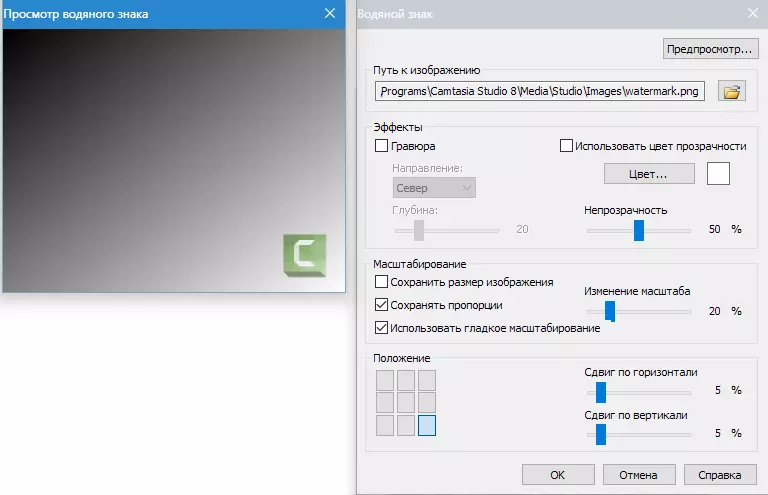
HTML మాత్రమే ఒక సెట్టింగ్ ఉంది - పేజీ యొక్క శీర్షిక మార్పు (శీర్షిక). ఇది బ్రౌజర్ ట్యాబ్ యొక్క పేరు, దీనిలో పేజీ తెరవబడుతుంది. శోధన రోబోట్లు కూడా టైటిల్ మరియు yandex వంటి రప్పించడం, చూడండి, ఈ సమాచారం స్పెల్లింగ్ చేయబడుతుంది.
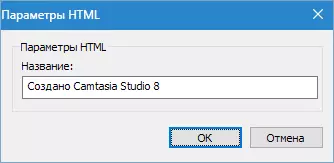
చివరి సెట్టింగులు బ్లాక్లో, మీరు ఒక కాల్ పేరును తప్పనిసరిగా సేవ్ చేయాలి, సేవ్ యొక్క స్థానాన్ని పేర్కొనండి, రెండరింగ్ పురోగతిని ప్రదర్శించాలా, వీడియోను పూర్తయినప్పుడు వీడియో పునరుత్పత్తి చేయబడిందో లేదో నిర్ణయించండి.
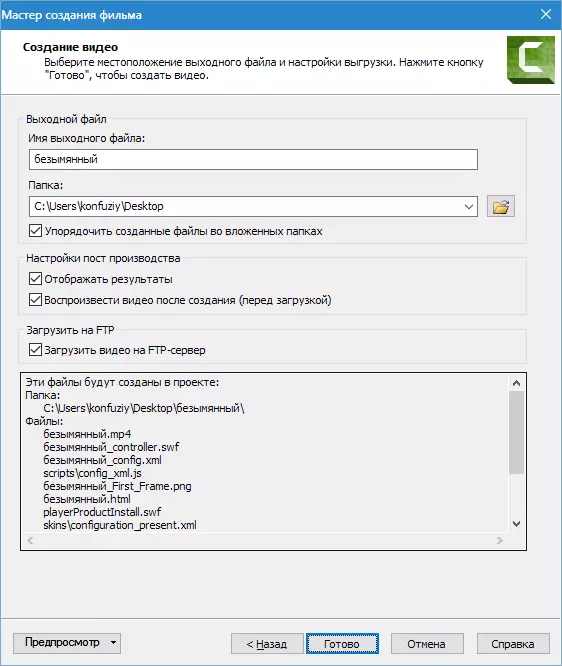
కూడా, వీడియో FTP సర్వర్కు డౌన్లోడ్ చేసుకోవచ్చు. రెండరింగ్ను ప్రారంభించే ముందు, కనెక్షన్ కోసం డేటాను పేర్కొనడానికి మీరు అడుగుతారు.
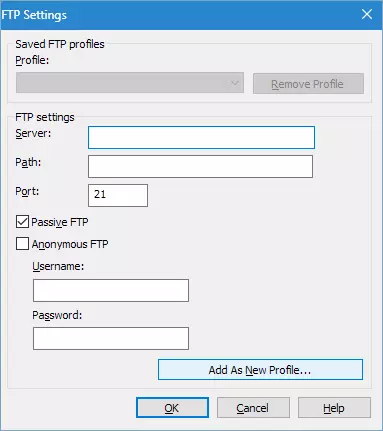
సెట్టింగులు ఇతర ఫార్మాట్లలో చాలా సరళమైనవి. వీడియో సెట్టింగులు ఒకే రెండు కిటికీలలో కాన్ఫిగర్ చేయబడతాయి మరియు చాలా సరళమైనది కాదు.
ఉదాహరణకు, ఫార్మాట్ Wmv. : ప్రొఫైల్ సెటప్

మరియు వీడియో యొక్క పరిమాణాన్ని మార్చడం.
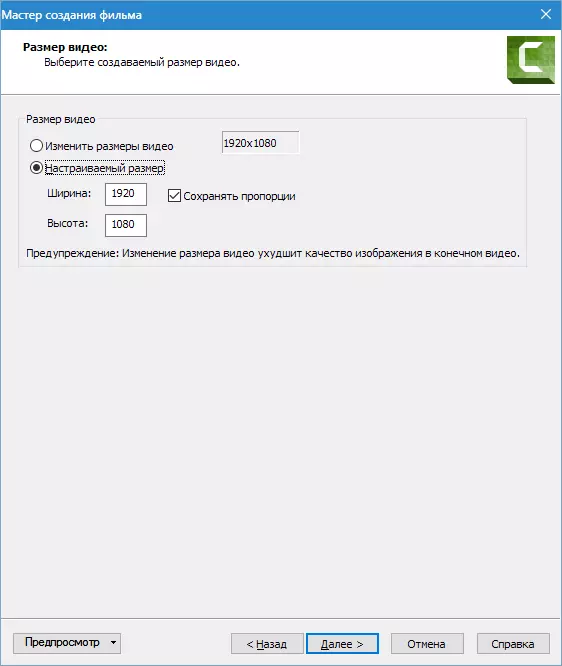
మీరు ఆకృతీకరించుటకు ఎలా కనుగొన్నారు "MP4-ఫ్లాష్ / HTML5 ప్లేయర్" ఇతర ఫార్మాట్లతో ఉన్న పని ఇబ్బందులను కలిగించదు. ఇది ఫార్మాట్ అని మాత్రమే చెప్పడం విలువ Wmv. Windows వ్యవస్థల్లో ఆడటానికి ఉపయోగిస్తారు, శీఘ్ర సమయం - ఆపిల్ ఆపరేటింగ్ సిస్టమ్స్లో, M4v. - మొబైల్ ఆపిల్ ఆపరేటింగ్ సిస్టమ్స్ మరియు iTunes లో.
ఇప్పటి వరకు, అంచు ధరిస్తారు, మరియు అనేక మంది ఆటగాళ్ళు (VLC మీడియా ప్లేయర్, ఉదాహరణకు) ఏ వీడియో ఫార్మాట్లను పునరుత్పత్తి చేస్తాయి.
ఫార్మాట్ Avi. గుర్తించదగినది ఇది అసలు నాణ్యత యొక్క కంప్రెస్డ్ వీడియోను సృష్టించడానికి అనుమతిస్తుంది, కానీ పెద్ద పరిమాణం.
పేమె "MP3 - మాత్రమే ఆడియో" మీరు రోలర్, మరియు అంశం నుండి ఆడియో ట్రాక్ను మాత్రమే సేవ్ చేయడానికి అనుమతిస్తుంది "GIF - యానిమేషన్ ఫైల్" వీడియో (ఫ్రాగ్మెంట్) నుండి GIF ను సృష్టిస్తుంది.
ప్రాక్టీస్
కంప్యూటర్ మరియు ప్రచురణ వీడియో హోస్టింగ్ను వీక్షించడానికి CamTasia స్టూడియో 8 లో వీడియోను ఎలా సేవ్ చేయాలో చూద్దాం.
1. ప్రచురణ మెనుని (పైన చూడండి) కాల్ చేయండి. సౌలభ్యం మరియు వేగం క్లిక్ కోసం Ctrl + P. మరియు ఎంచుకోండి "కస్టమ్ ప్రాజెక్ట్ సెట్టింగులు" క్లిక్ చేయండి "మరింత".
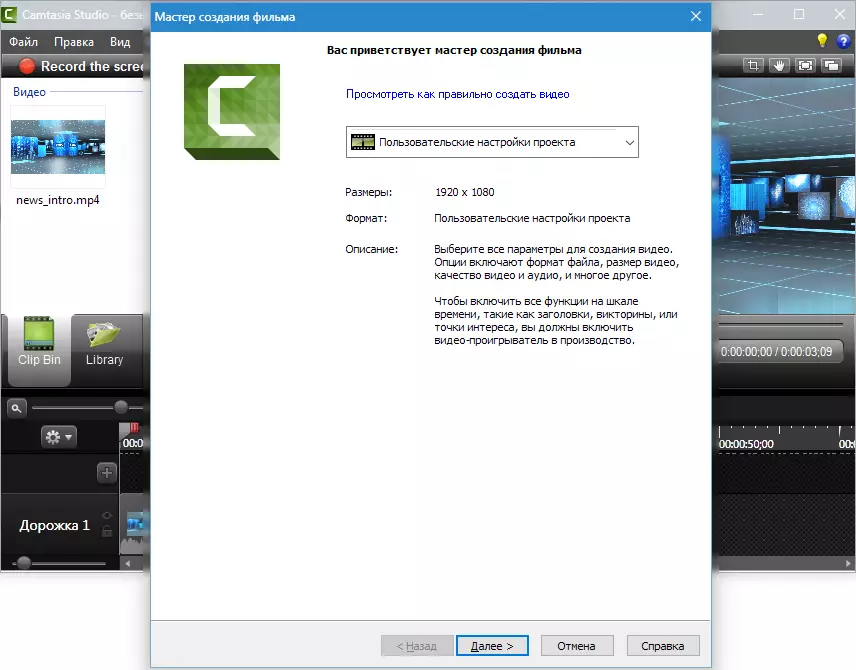
2. మేము ఫార్మాట్ గమనించండి "MP4-ఫ్లాష్ / HTML5 ప్లేయర్" , మళ్ళీ zhmem "మరింత".
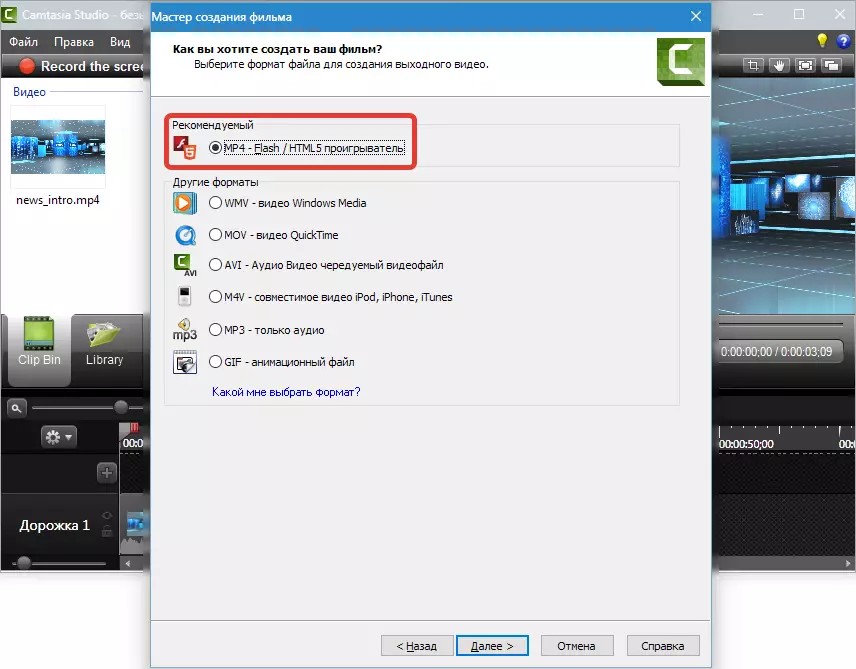
3. దీనికి విరుద్ధంగా ట్యాంక్ తీసుకోండి "కంట్రోలర్తో ఉత్పత్తి".
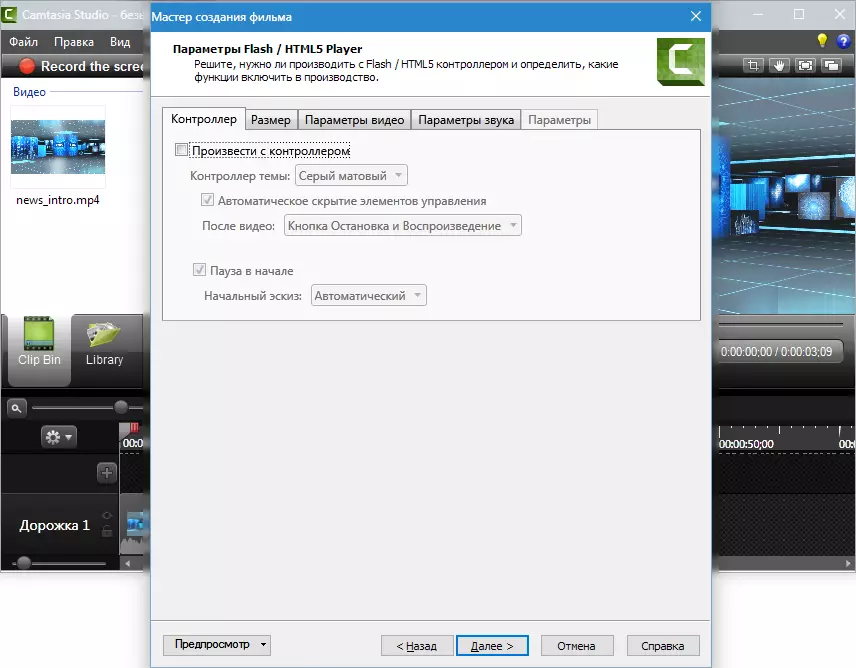
4. టాబ్లో "పరిమాణం" మేము ఏదైనా మార్చలేము.

ఐదు. వీడియో సెట్టింగులను కాన్ఫిగర్ చేయండి. వీడియోకు మరో ఫ్రేములు 30, వీడియో కాకుండా డైనమిక్గా ఉంటుంది. నాణ్యత 90% తగ్గించవచ్చు, దృష్టి ఏదీ మారుతుంది, మరియు రెండరింగ్ వేగంగా పాస్ చేస్తుంది. కీ సిబ్బంది ప్రతి 5 సెకన్ల సమగ్రంగా ఏర్పాట్లు. ప్రొఫైల్ మరియు H264 స్థాయి, స్క్రీన్షాట్ (YouTube వంటి పారామితులు) వలె.

6. ధ్వని నాణ్యత కోసం, మంచి ఎంపిక ఎందుకంటే, మాత్రమే సంగీతం వీడియో ధ్వనులు. ఇది చాలా సరిఅయిన 320 kbps, "మరింత".
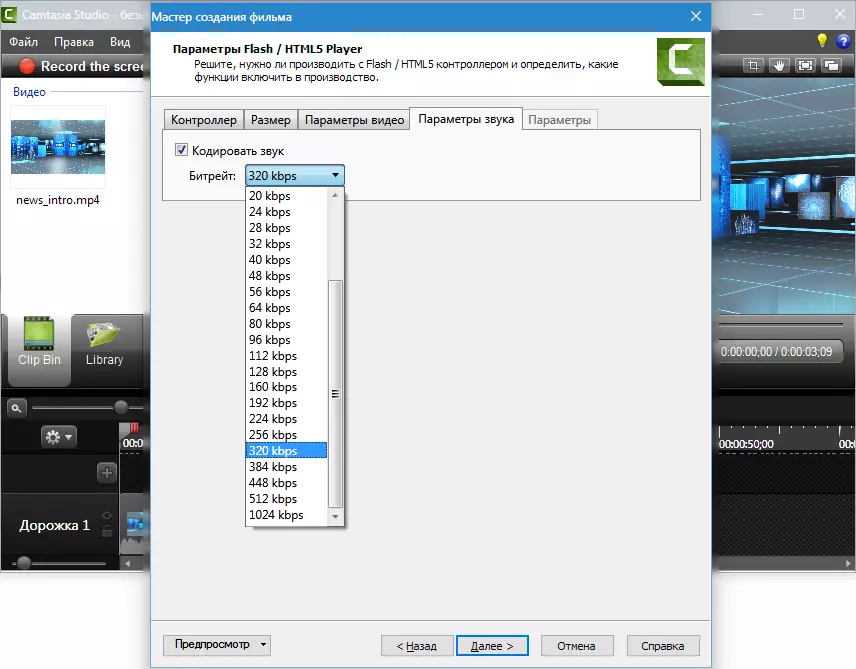
7. మేము మెటాడేటా పరిచయం చేస్తాము.
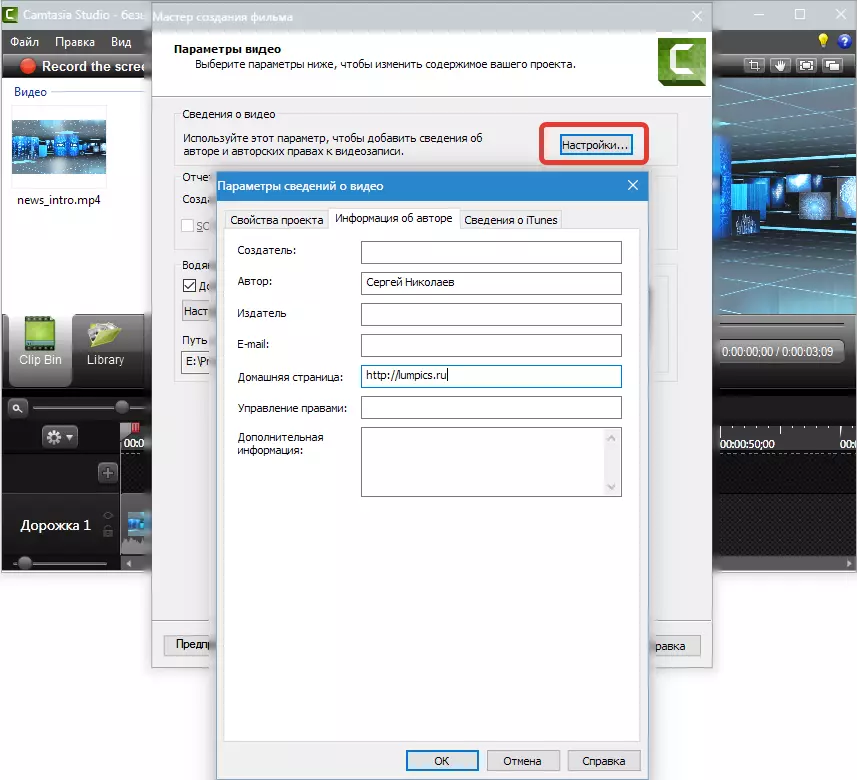
ఎనిమిది. మేము లోగోను మార్చాము. ప్రెస్ "సెట్టింగులు ...",
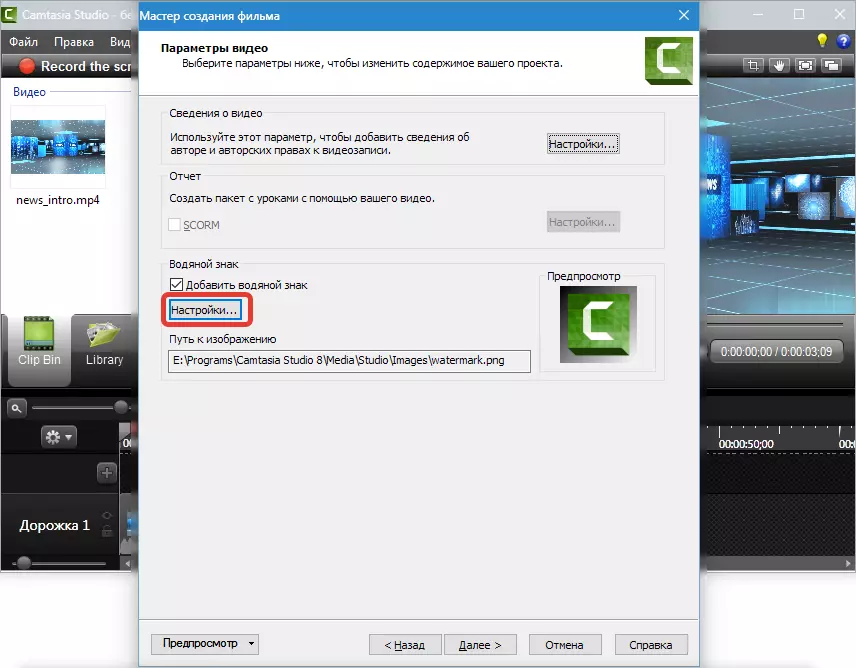
మీ కంప్యూటర్లో చిత్రాన్ని ఎంచుకోండి, ఎడమవైపు మూలలోకి తరలించండి మరియు కొద్దిగా కొద్దిగా. ప్రెస్ అలాగే మరియు "మరింత".
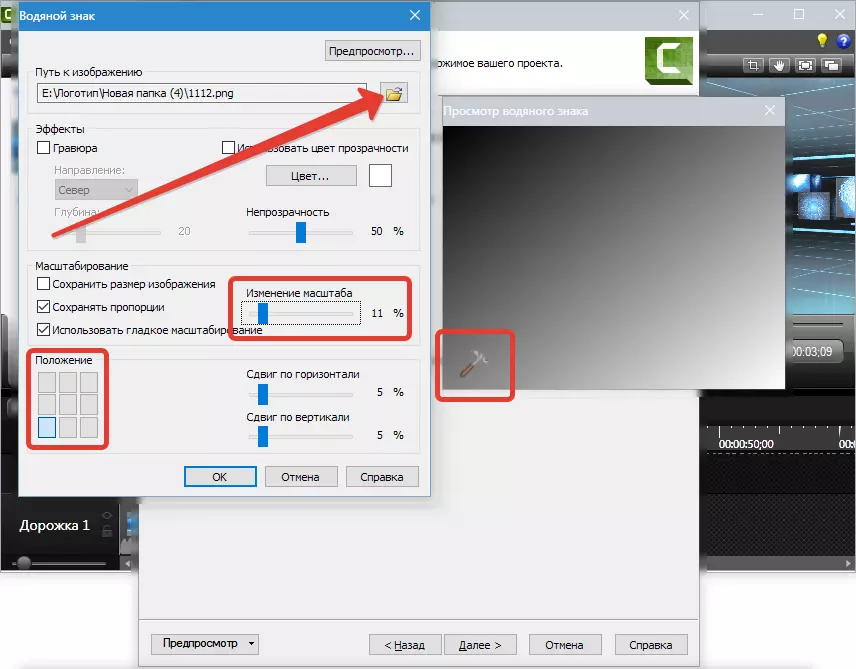
తొమ్మిది. యొక్క వీడియో ఇవ్వండి మరియు సేవ్ కోసం ఫోల్డర్ పేర్కొనండి. మేము DAWS ను, స్క్రీన్షాట్లో (ఆడటానికి మరియు FTP లో లోడ్ చేయటానికి) మరియు క్లిక్ చేయండి "రెడీ".

పది. ప్రక్రియ వెళ్ళింది, వేచి ...

పదకొండు. సిద్ధంగా.

ఫలితంగా వీడియో వీడియో పేరుతో subfolder లో సెట్టింగులను సూచించిన ఫోల్డర్లో ఉంది.

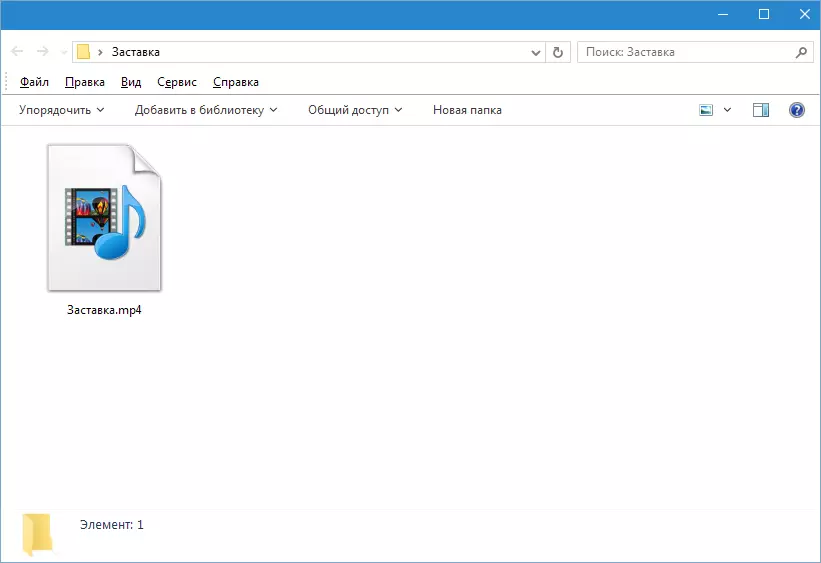
ఈ వీడియో ఎలా సేవ్ చేయబడింది కామ్యాసియా స్టూడియో 8. . సులభమైన ప్రక్రియ కాదు, కానీ ఎంపికలు మరియు సౌకర్యవంతమైన అమర్పుల పెద్ద ఎంపిక మీరు ఏ ప్రయోజనం కోసం వివిధ పారామితులు రోలర్లు సృష్టించడానికి అనుమతిస్తుంది.
